1er Tuto : Image en texte
Bonsoir !!
Une scrappeuse m'a demandé comment j'avais réalisé une ancienne page. Donc j'ai décidé de poster un tuto sur mon blog.
Tout d'abord, il s'agit de cette page :

Et voici les étapes :
1. J'ajoute ma photo
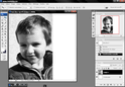
(cliquez pour agrandir l'image)
2. Je mets mon texte (ici "une vraie bouille de coquinou" en haut à gauche)
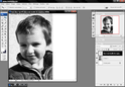
3. Je mets mon texte à différents format, histoire d'avoir un petit effet sympa, qui prend environ 1/3 de ma page
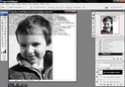
4. Je sélectionne tous mes calques texte, et je les fusionne entre eux (il ne me restera donc qu'un seul calque pour tout le texte)
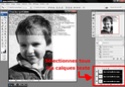
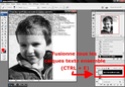
5. Je duplique deux fois mon texte que je complète avec les 2/3 restants
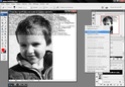
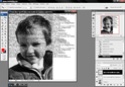
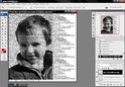
6. Une fois ceci fait, je fusionne mes 3 calques avec le texte ensemble (pour avoir le moins de calque possible)

7. Je sélectionne mon calque fusionné (de façon à voir mon calque texte en pointillé), je sélectionne le calque de la photo, je copie (vu que j'ai sélectionné le texte ca ne sélectionnera que ce que je veux)

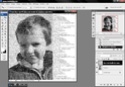

8. Je cache la photo et mon calque texte (seule la sélection sera visible)

9. Je colle ma copie de tout à l'heure, et j'aurai ma photo faite avec mon texte.

10. Sur ma photo, il y avait tellement de "blanc" que j'ai rajouté du texte et mis une opacité à 10 % pour combler ce "blanc".

Maintenant, à vous de rajouter un titre et des éléments comme bon vous semble .
.
En espérant que vous vous en sortirez ! En cas de soucis, vous pouvez me poser des questions, j'essaierai d'y répondre !
Vous pouvez télécharger mon tuto simplement avec les images ici :
Télécharger / Download
Une scrappeuse m'a demandé comment j'avais réalisé une ancienne page. Donc j'ai décidé de poster un tuto sur mon blog.
Tout d'abord, il s'agit de cette page :

Et voici les étapes :
1. J'ajoute ma photo
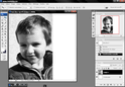
(cliquez pour agrandir l'image)
2. Je mets mon texte (ici "une vraie bouille de coquinou" en haut à gauche)
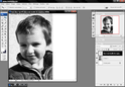
3. Je mets mon texte à différents format, histoire d'avoir un petit effet sympa, qui prend environ 1/3 de ma page
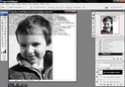
4. Je sélectionne tous mes calques texte, et je les fusionne entre eux (il ne me restera donc qu'un seul calque pour tout le texte)
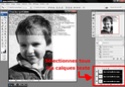
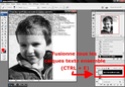
5. Je duplique deux fois mon texte que je complète avec les 2/3 restants
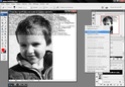
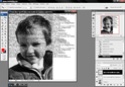
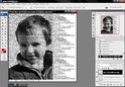
6. Une fois ceci fait, je fusionne mes 3 calques avec le texte ensemble (pour avoir le moins de calque possible)

7. Je sélectionne mon calque fusionné (de façon à voir mon calque texte en pointillé), je sélectionne le calque de la photo, je copie (vu que j'ai sélectionné le texte ca ne sélectionnera que ce que je veux)

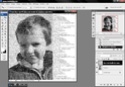

8. Je cache la photo et mon calque texte (seule la sélection sera visible)

9. Je colle ma copie de tout à l'heure, et j'aurai ma photo faite avec mon texte.

10. Sur ma photo, il y avait tellement de "blanc" que j'ai rajouté du texte et mis une opacité à 10 % pour combler ce "blanc".

Maintenant, à vous de rajouter un titre et des éléments comme bon vous semble
En espérant que vous vous en sortirez ! En cas de soucis, vous pouvez me poser des questions, j'essaierai d'y répondre !
Vous pouvez télécharger mon tuto simplement avec les images ici :
Télécharger / Download

